विषयसूची:
- चरण 1: Haslettj के निर्देश के साथ शुरू करें
- चरण 2: RTL-SDR के लिए GnuRadio और ब्लॉक स्थापित करें
- चरण 3: GnuRadio स्क्रिप्ट डाउनलोड करें
- चरण 4: डिकोडर डाउनलोड करें
- चरण 5: अन्य उपकरण डाउनलोड करें
- चरण 6: लिपियों को अद्यतन करें

वीडियो: रास्पबेरी पाई एनओएए और उल्का-एम 2 रिसीवर: 6 कदम

2024 लेखक: John Day | [email protected]. अंतिम बार संशोधित: 2024-01-30 09:19




यह निर्देश आपको NOAA-15, 18 और 19 से न केवल APT के लिए, बल्कि उल्का-M 2 के लिए एक रिसीविंग स्टेशन स्थापित करने में मदद करेगा।
यह वास्तव में हैलेटज के महान "रास्पबेरी पाई एनओएए मौसम उपग्रह रिसीवर" परियोजना के लिए एक छोटी सी अनुवर्ती परियोजना है।
चरण 1: Haslettj के निर्देश के साथ शुरू करें
इससे पहले कि आप haslettj के इंस्ट्रक्शनल को फॉलो करें, पहले इन बदलावों पर ध्यान दें:
Wxtoimg का पुराना पता अब समाप्त नहीं हुआ है। अब आप इस पते का उपयोग wget कमांड में कर सकते हैं:
www.wxtoimgrestored.xyz/beta/wxtoimg-linux-armhf-2.11.2-beta.tar.gz
मुझे "receive_and_process_satellite.sh" स्क्रिप्ट में भी बदलाव करना पड़ा, क्योंकि rtl_fm स्पष्ट रूप से "wav" प्रारूप ऑडियो आउटपुट नहीं करता है। लेकिन यह कोई समस्या नहीं है, सॉक्स इसे संभाल सकता है। तो मैंने इस लाइन को बदल दिया:
सुडो टाइमआउट $6 rtl_fm -f ${2}M -s 60k -g 45 -p 55 -E wav -E deemp -F 9 - | sox -t wav - $3.wav दर 11025
इसके लिए (लेकिन "-g 0" गेन सेटिंग और "-p 68" PPM फ़्रीक्वेंसी एरर सेटिंग को किसी ऐसी चीज़ से बदलना याद रखें जो आपके हार्डवेयर के लिए काम करती है):
सुडो टाइमआउट $6 rtl_fm -f ${2}M -s 48k -g 0 -p 68 -E dc -A Fast -F 9 - | sox -t रॉ -r 48000 -es -b16 -c1 -V1 - $3.wav दर 11025
उसी स्क्रिप्ट में, आप अच्छी रंगीन छवियां प्राप्त करने के लिए wxtoimg तर्क "-e ZA" को "-e MSA" में बदलना चाह सकते हैं, जैसे:
/usr/local/bin/wxtoimg -m ${3}-map-p.webp
अब जाओ इंस्ट्रक्शनल करो!
www.instructables.com/id/Raspberry-Pi-NOAA…
चरण 2: RTL-SDR के लिए GnuRadio और ब्लॉक स्थापित करें
Meteor-M 2 रिसीवर GnuRadio का उपयोग करता है। आपको जो चाहिए उसे स्थापित करने के लिए, यह करें:
sudo apt gnuradio स्थापित करें
sudo apt gr-osmosdr. स्थापित करें
चरण 3: GnuRadio स्क्रिप्ट डाउनलोड करें
यदि आप परिचित नहीं हैं, तो GnuRadio में GnuRadio-Companion नामक एक ग्राफिकल टूल शामिल है जिसका उपयोग प्रवाह ग्राफ़ बनाने और उन्हें पायथन कोड में संकलित करने के लिए किया जा सकता है जिसे तब निष्पादित किया जाता है।
मैंने प्रदर्शन में सुधार के लिए कुछ मापदंडों को संशोधित करके और Airspy के बजाय RTL-SDR का उपयोग करके "ओटी-सॉफ्ट" के "उल्का-एम 2-एलआरपीटी" रिसीवर को फोर्क किया है। इसे यहाँ से डाउनलोड करें:
github.com/NateDN10/meteor-m2-lrpt
.grc फ़ाइलें GnuRadio-Companion के साथ खोली जा सकती हैं, लेकिन वे निष्पादन योग्य स्क्रिप्ट नहीं हैं - वे आपके संदर्भ के लिए और साथ खेलने के लिए हैं। इसे काम करने के लिए, फ़ाइल "rtlsdr_m2_lrpt_rx.py" को अपनी /home/pi/weather/predict निर्देशिका में कॉपी करें, और सुनिश्चित करें कि यह निष्पादन योग्य है:
chmod +x rtlsdr_m2_lrpt_rx.py
आप फ़्रीक्वेंसी ऑफ़सेट भी बदलना चाहेंगे:
self.rtlsdr_source_0.set_freq_corr(69, 0)
और अपने सेटअप के लिए जो कुछ भी काम करता है उसे हासिल करें:
self.rtlsdr_source_0.set_gain(4, 0)
चरण 4: डिकोडर डाउनलोड करें
यहां से "आर्टलव" उल्का एलआरपीटी डिकोडर डाउनलोड करें - आप लिनक्स एआरएम संस्करण चाहते हैं:
orbides.org/page.php?id=1023
आप इन आदेशों का उपयोग करके रास्पबेरी पाई पर इसे पूरा कर सकते हैं:
सीडी /घर/पीआई/मौसम
wget https://orbides.org/etc/medet/medet_190825_arm.tar.gz mkdir medet; सीडी मेडेट टार xvzf../medet_190825_arm.tar.gz
अब आपके पास अपनी "मौसम" निर्देशिका में "मेडेट" नामक एक निर्देशिका होनी चाहिए, और इसके अंदर एक "medet_arm" निष्पादन योग्य होना चाहिए।
चरण 5: अन्य उपकरण डाउनलोड करें
छवियों के पहलू अनुपात को ठीक करने के लिए हम जीथब से dbdexter के "meteor_rectify" पायथन टूल का उपयोग करने जा रहे हैं।
यदि आपके पास पहले से git और ImageMagick स्थापित नहीं है:
सुडो एपीटी गिट स्थापित करें
सुडो एपीटी इमेजमैजिक स्थापित करें
फिर रिपॉजिटरी को क्लोन करें:
सीडी /घर/पीआई/मौसम
गिट क्लोन
आपको "तकिया" और "सुन्न" पायथन पुस्तकालयों की भी आवश्यकता हो सकती है:
pip3 सुन्न स्थापित करें
pip3 तकिया स्थापित करें
चरण 6: लिपियों को अद्यतन करें
सबसे पहले, "schedule_all.sh" के अंत में निम्न पंक्ति जोड़ें:
/home/pi/weather/predict/schedule_satellite.sh "METEOR-M 2" 137.1000
फिर, "schedule_satellite.sh" में, इस ब्लॉक को बदलें:
अगर [$MAXELEV -gt 19]; फिर
इको ${1//" "}${OUTDATE} $MAXELEV इको "/home/pi/weather/predict/receive_and_process_satellite.sh \"${1}\" $2 /home/pi/weather/${1// " "}${OUTDATE} /home/pi/weather/predict/weather.tle $var1 $TIMER" | `तारीख --date="TZ=\"UTC\" पर $START_TIME" +"%H:%M %D"` fi
इसके लिए:
अगर [$MAXELEV -gt 19]; फिर
इको ${1//" "}${OUTDATE} $MAXELEV अगर ["$1" == "METEOR-M 2"] तो इको "/home/pi/weather/predict/receive_and_process_meteor.sh \"${1} " $2 /home/pi/weather/${1//" "}${OUTDATE} /home/pi/weather/predict/weather.tle $var1 $TIMER" | `तारीख --date="TZ=\"UTC\" $START_TIME" +"%H:%M %D"` पर अन्य इको "/home/pi/weather/predict/receive_and_process_satellite.sh \"${1} " $2 /home/pi/weather/${1//" "}${OUTDATE} /home/pi/weather/predict/weather.tle $var1 $TIMER" | `तारीख --date="TZ=\"UTC\" पर $START_TIME" +"%H:%M %D"` फाई फाई
अंत में, निम्नलिखित सामग्री के साथ "receive_and_process_meteor.sh" नामक एक नई स्क्रिप्ट बनाएं:
#! /बिन/बाश
# $1 = सैटेलाइट नाम # $2 = आवृत्ति # $3 = फ़ाइल नाम आधार # $4 = TLE फ़ाइल # $5 = EPOC प्रारंभ समय # $6 = cd /home/pi/weather timeout कैप्चर करने का समय $6 की भविष्यवाणी/rtlsdr_m2_lrpt_rx.py $1 $2 $3 # सर्दी #medet/medet_arm ${3}.s $3 -r 68 -g 65 -b 64 -na -S # ग्रीष्मकालीन medet/medet_arm ${3}.s $3 -r 66 -g 65 -b 64 -na -S rm ${3}.s अगर [-f "${3}_0.bmp"]; फिर #rm ${3}.s dte=`date +%H` # सर्दी #convert ${3}_1.bmp ${3}_1.bmp ${3}_0.bmp -combine -set colorspace sRGB ${ 3}.bmp #convert ${3}_2.bmp ${3}_2.bmp ${3}_2.bmp -combine -set colorspace sRGB -negate ${3}_ir.bmp # समर कन्वर्ट ${3}_2.bmp ${3}_1.bmp ${3}_0.bmp -combine-set colorspace sRGB ${3}.bmp meteo_rectify/rectify.py ${3}.bmp # केवल सर्दी #meteor_rectify/rectify.py ${ 3}_ir.bmp # शाम की छवियों को 180 डिग्री घुमाएँ यदि [$dte -lt 13]; फिर कनवर्ट करें ${3}-rectified.png -नॉर्मलाइज़ -क्वालिटी 90 $3-j.webp
इसे निष्पादन योग्य बनाएं:
chmod +x get_and_process_meteor.sh
और बस! अगली बार जब आपका मौजूदा क्रॉन जॉब उपग्रहों को शेड्यूल करने के लिए चलता है, तो उल्का-एम 2 भी शेड्यूल किया जाएगा। डिकोडर लाल के लिए APID 66, हरे रंग के लिए 65 और नीले रंग के लिए 64 का उपयोग करके.bmp का उत्पादन करेगा।
स्क्रिप्ट से मानक आउटपुट, जब वे अनुसूचक द्वारा चलाए जाते हैं, को /var/mail/pi में जोड़ा जाता है। इसे पढ़ने के लिए, इस कमांड का उपयोग करें:
कम /var/mail/pi
और पुराने संदेशों को मिटाने के लिए, यह करें:
/var/मेल/pi
सिफारिश की:
रास्पबेरी पाई के साथ एलईडी ब्लिंक - रास्पबेरी पाई पर GPIO पिन का उपयोग कैसे करें: 4 कदम

रास्पबेरी पाई के साथ एलईडी ब्लिंक | रास्पबेरी पाई पर GPIO पिन का उपयोग कैसे करें: हाय दोस्तों इस निर्देश में हम सीखेंगे कि रास्पबेरी पाई के GPIO का उपयोग कैसे करें। अगर आपने कभी Arduino का इस्तेमाल किया है तो शायद आप जानते हैं कि हम LED स्विच आदि को इसके पिन से जोड़ सकते हैं और इसे इस तरह काम कर सकते हैं। एलईडी ब्लिंक करें या स्विच से इनपुट प्राप्त करें ताकि
रास्पबेरी पाई 3 पर रास्पियन बस्टर स्थापित करना - रास्पबेरी पाई 3बी / 3बी+ के साथ रास्पियन बस्टर के साथ शुरुआत करना: 4 कदम

रास्पबेरी पाई 3 पर रास्पियन बस्टर स्थापित करना | रास्पबेरी पाई 3 बी / 3 बी + के साथ रास्पियन बस्टर के साथ शुरुआत करना: हाय दोस्तों, हाल ही में रास्पबेरी पाई संगठन ने रास्पियन बस्टर नामक नया रास्पियन ओएस लॉन्च किया। यह रास्पबेरी पाई के लिए रास्पियन का एक नया संस्करण है। तो आज इस निर्देश में हम सीखेंगे कि रास्पबेरी पाई 3 पर रास्पियन बस्टर ओएस कैसे स्थापित करें
रास्पबेरी पाई 3 बी में एचडीएमआई के बिना रास्पियन स्थापित करना - रास्पबेरी पाई 3बी के साथ शुरुआत करना - अपना रास्पबेरी पाई सेट करना 3: 6 कदम

रास्पबेरी पाई 3 बी में एचडीएमआई के बिना रास्पियन स्थापित करना | रास्पबेरी पाई 3बी के साथ शुरुआत करना | अपना रास्पबेरी पाई 3 सेट करना: जैसा कि आप में से कुछ लोग जानते हैं कि रास्पबेरी पाई कंप्यूटर काफी शानदार हैं और आप पूरे कंप्यूटर को सिर्फ एक छोटे बोर्ड पर प्राप्त कर सकते हैं। रास्पबेरी पाई 3 मॉडल बी में क्वाड-कोर 64-बिट एआरएम कोर्टेक्स ए 53 है। 1.2 गीगाहर्ट्ज़ पर क्लॉक किया गया। यह पाई 3 को लगभग 50
रास्पबेरी पाई के लिए कोडी / ओएसएमसी इन्फ्रारेड रिसीवर और रीसेट हैट बनाएं: 5 कदम (चित्रों के साथ)

रास्पबेरी पाई के लिए कोडी / ओएसएमसी इन्फ्रारेड रिसीवर और रीसेट हैट बनाएं: एक कोडी / ओएसएमसी आईआर रिसीवर बनाएं और रास्पबेरी पाई 3 के लिए रीसेट टोपी एक कमरे से, मैं चाहूंगा: रिमोट कंट्रोल के साथ रास्पबेरी पाई पर चलने वाले कोडी / ओएसएमसी को नियंत्रित करें देखें कि क्या रास्पबेरी पाई चालू हैसाथ ही, मैं चाहूंगा कि मेरा परिवार
रास्पबेरी पाई उल्का स्टेशन: 17 कदम (चित्रों के साथ)
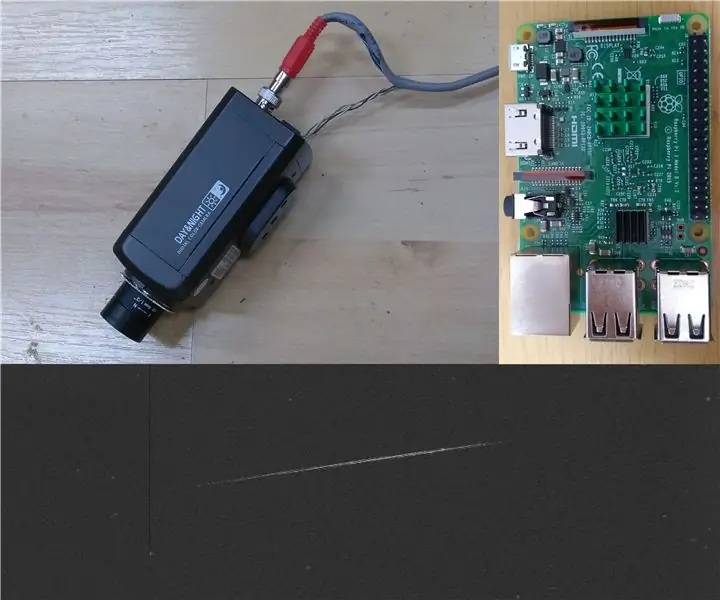
रास्पबेरी पाई उल्का स्टेशन: इस ट्यूटोरियल का लक्ष्य आपके लिए पूरी तरह से काम कर रहे उल्का पहचान वीडियो कैमरा का निर्माण करना है जिसे आप बाद में उल्का पहचान और अवलोकन के लिए उपयोग करने में सक्षम होंगे। उपयोग की जाने वाली सामग्री अपेक्षाकृत सस्ती होगी, और आसानी से यो में खरीदी जा सकती है
